苹果手机拍照如何调黑白 如何在IOS10上调整苹果手机照片的黑白参数
日期: 来源:铲子手游网
苹果手机拍照如何调黑白,随着科技的不断进步,苹果手机的拍照功能在用户中享有盛誉,有些时候我们可能会希望将照片以黑白的方式展现出来,以营造出一种独特的艺术效果。在最新的iOS10系统上,苹果为用户提供了调整照片黑白参数的功能,让我们能够更加自由地掌握照片的表现形式。本文将介绍如何在苹果手机上调整照片的黑白参数,让您能够轻松地创造出个性化的黑白照片效果。
如何在IOS10上调整苹果手机照片的黑白参数
操作方法:
1.大家如果喜欢黑白照片的效果,想将照片调整为黑白色。就可以用到这个办法,可以具体调整为不一样的黑白照片哟。首先,大家请点击苹果手机里的“照片”。
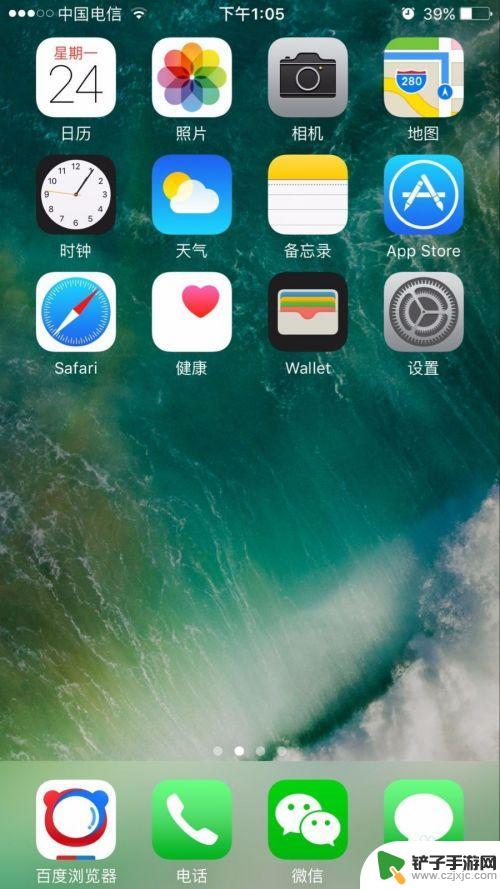
2.点击进入到照片后,点击选择需要调整为黑白色的照片。
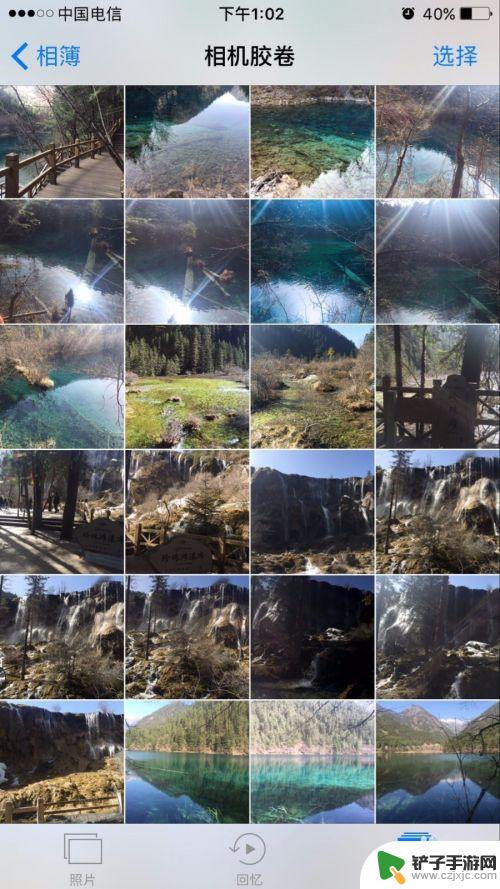
3.点击照片下面第三个编辑图标。

4.点击进入到编辑界面后,点击第三个图标。

5.点击后,出现三个选项,光效、颜色、黑白。点击黑白后面的箭头图标,可以查看具体的选项。
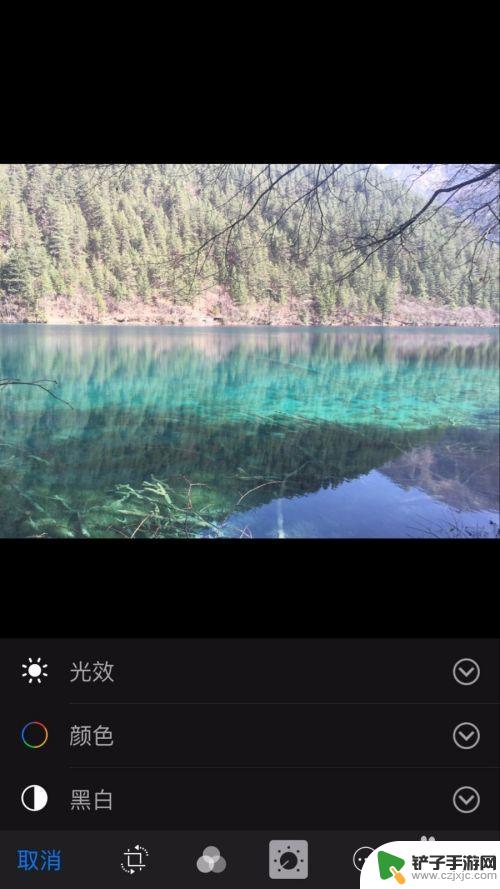
6.点击后,就发现照片编辑中的“黑白”项增加了几个选项:强度、中性、色调、颗粒大小。这里要强调一点,黑白选项跟光效、颜色不一样的地方是:黑白第一格选项强度。参数自动默认为0.5。而光效和颜色,所有的选项参数都默认的是0。
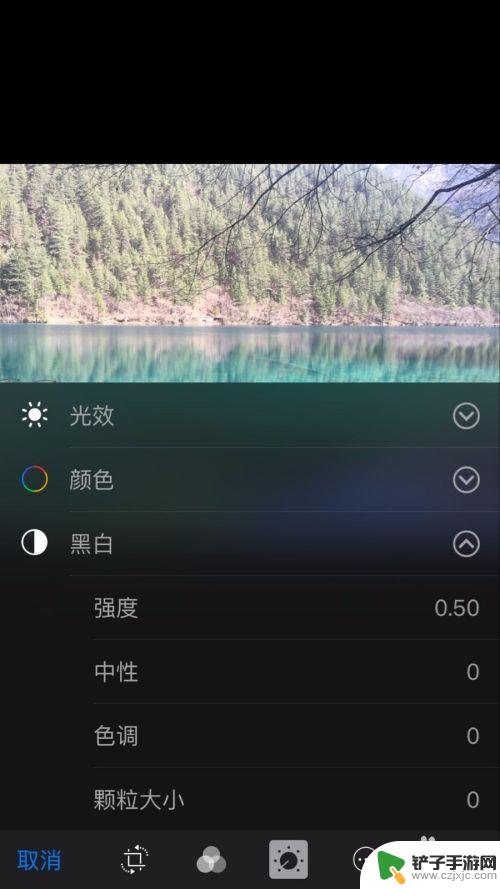
以上是关于如何将苹果手机拍摄的照片调整为黑白的全部内容,如果您还不知道如何进行操作,可以按照小编的方法进行,希望这能对大家有所帮助。














